
Audacity (オーダシティ)はオープンソースで開発され、マルチプラットフォームで動作するオーディオエディタ・レコーダ。
ソフトウェアの機能については「Audacity: フリーのオーディオエディタ・レコーダー」を参照。
VSTプラグインに対応するフリーの非破壊サウンド編集ソフト。非破壊編集のため処理が速く、音声の切り出しやエフェクト処理といった編集内容のアンドゥ・リドゥが無制限なのが特長。WAVE/Ogg Vorbis/AIFF形式の音声ファイルを読み書きすることができ、MP3エンコーダー「LAME」をインストールすることでMP3ファイルにも対応する(「窓の杜 – Audacity」より引用)
ダウンロード
「Audacity Portable | PortableApps.com – Portable software for USB, portable and cloud drives」
※AudacityPortable_1.3.14.paf.exe を試用した
スポンサードリンク
「PortableApps.com Platform」を使う方法もオススメします。
インストール
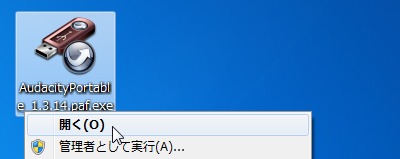
ダウンロードしたファイルを実行する。
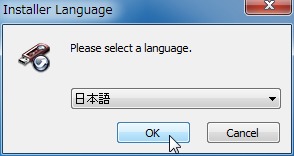
日本語を選択する。
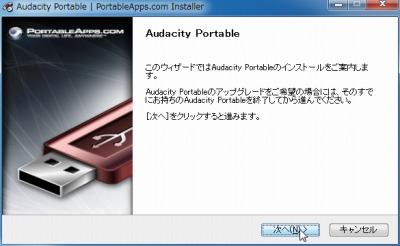
次へをクリックする。
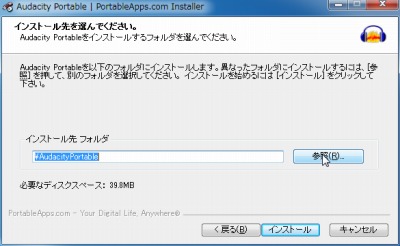
参照をクリックする。
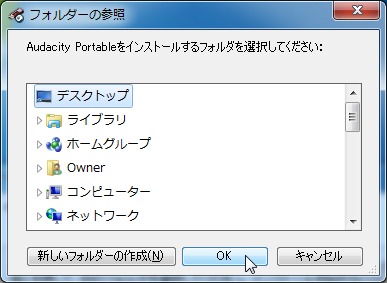
適当な解凍先を選択する。ここではデスクトップを選択した。
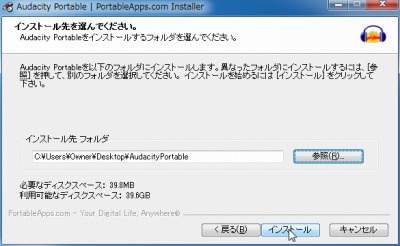
インストールをクリックする。
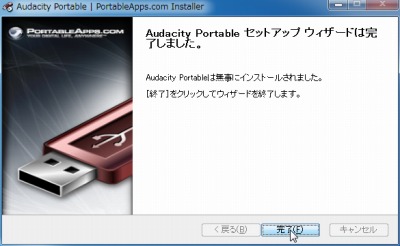
完了をクリックする。
使い方
起動のしかた
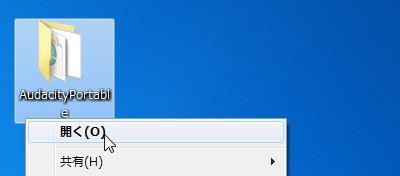
インストーラーによってデスクトップに作成されたフォルダを開く。
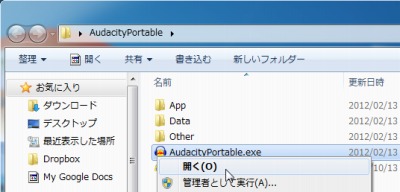
AudacityPortable.exe を開く。
初回起動時
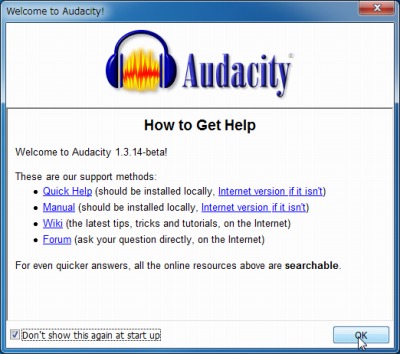
初回起動時には使い方などのヒントが出るが英語なので「Don’t show this again at start up」(次回起動時に表示しない)にチェックを入れてOK をクリックする。
日本語化
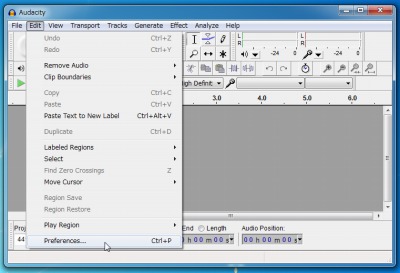
初期状態は英語になっているので、日本語にする。
Edit からPerformances を開く。
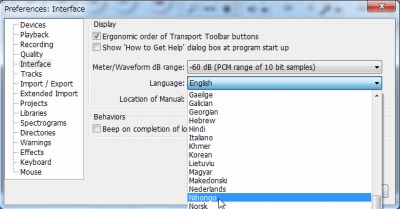
Interface からLanguage を選択してnihongo を選ぶ(Japanese ではないらしい)。

日本語になった。
このソフトは使い方が非常に多岐に渡るため、まずはここまで。
参考
- pc.casey.jp » Audacity mp3形式で保存できるようにする
- pc.casey.jp » Audacity KeroVee を使う
- pc.casey.jp » サウンド編集ソフトウェア – Audacity
追記
2012.04.19
Audacity2.0 (AudacityPortable_2.0.paf.exe)が出ている。ダウンロードは「Audacity Portable | PortableApps.com – Portable software for USB, portable and cloud drives」から。
Audacity 2.0での新機能
1.2.6に対する2.0.0での主要な変更点:
- 多くのエフェクトが格段に進歩しました。特にイコライザー、ノイズ除去、正規化です。 Windows版とMac版ではボーカル除去にGVerbが加わりました。 VAMP解析プラグインがサポートされました。
- トラックメニューではトラック同期-ロック機能を持つ改善されたラベルトラック トラックごとに複数のクリップ対応。トラックと選択がキーボードだけで 操作できるようになりました。また多くのキーボードショートカットもサポート
- 入力と出力を管理する新しいデバイスツールバー。タイマー録音機能 トラックごとのVUメーターを備えた新しいミキサーツールバー
- 異常終了時の自動クラッシュ回復機能
- WAV/AIFFファイルの高速な “オンデマンド” 取り込み機能 FLACがサポートされました。AC3/M4A/WMAの取り込み/書き出しおよびビデオファイルからの取り込み を行うFFmpegライブラリ対応が追加されました。
(「Audacity: Audacity 2.0での新機能」より引用)
参考
- 窓の杜 – 【NEWS】5年ぶりのバージョンアップとなるフリーの波形編集ソフト「Audacity」v2の正式版
- 6年ぶりの安定版、フリーのオーディオ編集ツール「Audacity 2.0」リリース – SourceForge.JP Magazine : オープンソースの話題満載
スポンサードリンク
コメント